win10电脑公用网络如何改成专用网络 win10电脑公用网络改成专用网络的方法
时间:2017-07-04 来源:互联网 浏览量:
今天给大家带来win10电脑公用网络如何改成专用网络,win10电脑公用网络改成专用网络的方法,让您轻松解决问题。
win10电脑:不同场合、不要需要会影响你使用网络的类型。比如在咖啡厅使用公共WiFi,这时就要选择使用公共网路类型,避免隐私泄露。那么Win10下如何切换专用或公共这两种网络类型呢?具体方法如下:
1点击Win10右下角网络图标,在出现的网络面板中点击“查看连接设置”
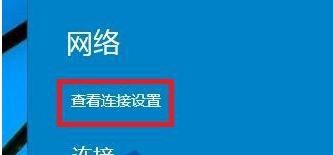 2
2在电脑设置界面,会自动跳转到网络项,点击左侧窗口“网络”
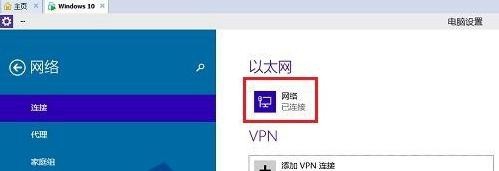 3
3在查找设备和内容界面,我们就可以设置网络类型了。如果查找此网络上的点奥、设备和融融,然后自动连接到打印机和电视机等设备,处于“开”状态,则计算机网络类型为“专用网络”。
 4
4如果出于“关”状态,则计算机网络类型为“公用网络”。当然,除了需要变更时不得不进行手动设置,我们也可以设置默认的网络类型为公共网络或专用网络,这取决于你通常使用网络的场合。
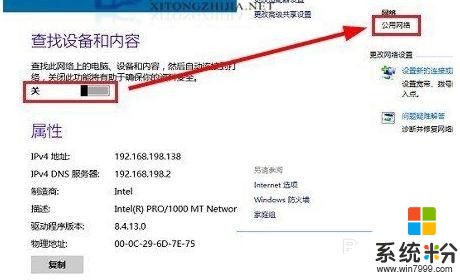
以上就是win10电脑公用网络如何改成专用网络,win10电脑公用网络改成专用网络的方法教程,希望本文中能帮您解决问题。
我要分享:
相关教程
- ·win10系统怎样把公用网络改成 Win10系统如何切换公用网络和专用网络
- ·公用网络怎么改成专用网络?Windows 10 更改公用网络的方法!
- ·Win10专用网络和公用网络如何设置/修改? Win10专用网络和公用网络设置/修改的方法
- ·win10以太网专用网络 win10怎么把公用网络改为专用网络
- ·Win10如何更改网络类型?专用网络和共公网络切换方法
- ·Win10专用网络怎么改?win10怎么连接专用网络?
- ·桌面文件放在d盘 Win10系统电脑怎么将所有桌面文件都保存到D盘
- ·管理员账户怎么登陆 Win10系统如何登录管理员账户
- ·电脑盖上后黑屏不能唤醒怎么办 win10黑屏睡眠后无法唤醒怎么办
- ·电脑上如何查看显卡配置 win10怎么查看电脑显卡配置
win10系统教程推荐
- 1 电脑快捷搜索键是哪个 win10搜索功能的快捷键是什么
- 2 win10系统老是卡死 win10电脑突然卡死怎么办
- 3 w10怎么进入bios界面快捷键 开机按什么键可以进入win10的bios
- 4电脑桌面图标变大怎么恢复正常 WIN10桌面图标突然变大了怎么办
- 5电脑简繁体转换快捷键 Win10自带输入法简繁体切换快捷键修改方法
- 6电脑怎么修复dns Win10 DNS设置异常怎么修复
- 7windows10激活wifi Win10如何连接wifi上网
- 8windows10儿童模式 Win10电脑的儿童模式设置步骤
- 9电脑定时开关机在哪里取消 win10怎么取消定时关机
- 10可以放在电脑桌面的备忘录 win10如何在桌面上放置备忘录
win10系统热门教程
- 1 win10鼠标右键反应迟钝怎么办|win10鼠标右键速度加快的方法
- 2 Win10浏览器下载的东西签名损坏该怎么办?
- 3 Win10怎么关闭右下角弹窗?
- 4Win10系统的电脑蓝屏且进不了安全模式怎么解决? Win10系统的电脑蓝屏且进不了安全模式怎么处理?
- 5Win10系统如何删除网络及更改网络名称? Win10系统 删除网络及更改网络名称的方法
- 6win10桌面如何食用便签 win10桌面想要使用便签的方法
- 7Win10 TH2“隐私收集”服务悄然改名!
- 8Win10正式版怎么让壁纸自动换?Win10壁纸自动切换设置方法!
- 9windows10的如何分屏,windows10分屏的方法
- 10W10系统旧无线网络怎么删除【图文】
最新win10教程
- 1 桌面文件放在d盘 Win10系统电脑怎么将所有桌面文件都保存到D盘
- 2 管理员账户怎么登陆 Win10系统如何登录管理员账户
- 3 电脑盖上后黑屏不能唤醒怎么办 win10黑屏睡眠后无法唤醒怎么办
- 4电脑上如何查看显卡配置 win10怎么查看电脑显卡配置
- 5电脑的网络在哪里打开 Win10网络发现设置在哪里
- 6怎么卸载电脑上的五笔输入法 Win10怎么关闭五笔输入法
- 7苹果笔记本做了win10系统,怎样恢复原系统 苹果电脑装了windows系统怎么办
- 8电脑快捷搜索键是哪个 win10搜索功能的快捷键是什么
- 9win10 锁屏 壁纸 win10锁屏壁纸设置技巧
- 10win10系统老是卡死 win10电脑突然卡死怎么办
